A Git egy jól ismert verzióvezérlő DevOps program, amelyet a programozók gyakran használnak projektek karbantartására és tesztelésére a kisebbtől a nagyobbig. A Git program együttműködhet a felhasználó helyi gépén lévő helyi tárral és egy távoli tárolóval, amely távolról elérhető és a szerveren tárolható, így a csapat bármely tagja könnyen elérheti.
A Git-felhasználók időnként törölni kívánják a helyi adattárat, mert rosszindulatú lehet, vagy vírust tartalmazhat. Pontosabban, a tár törlése a projekt teljes tartalmának elvesztését jelenti.
Ez a blog bemutatja, hogyan lehet törölni egy Git helyi adattárat.
Van-e módszer a helyi adattár törlésére a Gitben?
A helyi adattár eltávolításához/törléséhez a felhasználóknak először el kell távolítaniuk a tárhely összes tartalmát. Ehhez először nyissa meg a Git helyi tárolóját, majd használja a „ git clean -fd ” parancsot. Ezt követően távolítsa el a helyi tárolót a „ rm -rf .git ” parancsot.
A Git helyi adattár eltávolításának teljes folyamatának ellenőrzéséhez kövesse a megadott lépéseket.
1. lépés: Nyissa meg a Git Bash terminált
Először nyissa meg a „ Git Bash ” terminál a Start menüből:
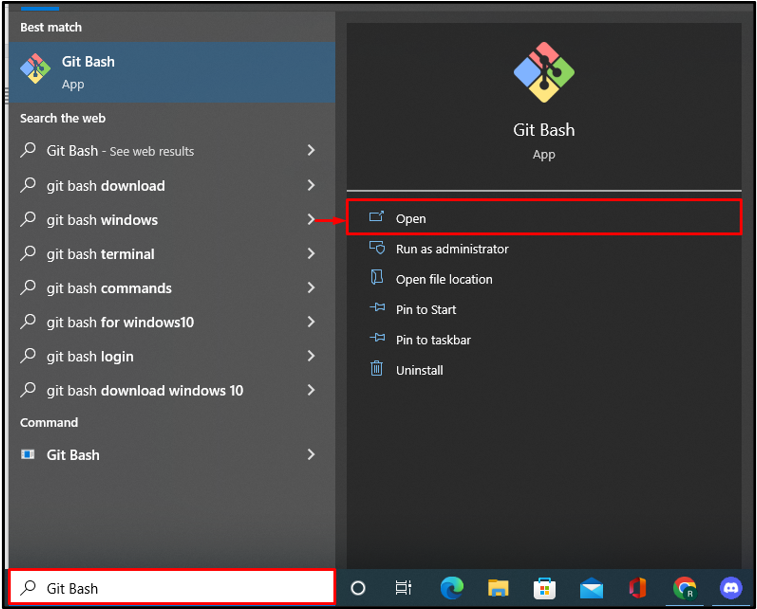
2. lépés: Lépjen a Git Local Repository-ba
Lépjen a helyi Git tárolóba a „ CD 'parancs:
$ CD 'C:\Git'
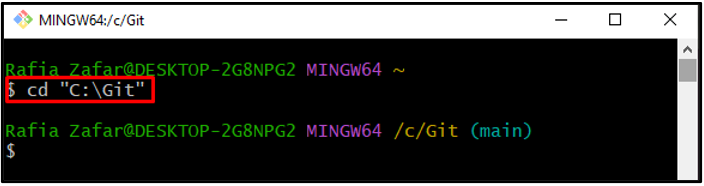
3. lépés: Ellenőrizze a tároló állapotát
A lerakat állapotának ellenőrzésével ellenőrizze, hogy léteznek-e fájlok vagy mappák:
$ git állapot
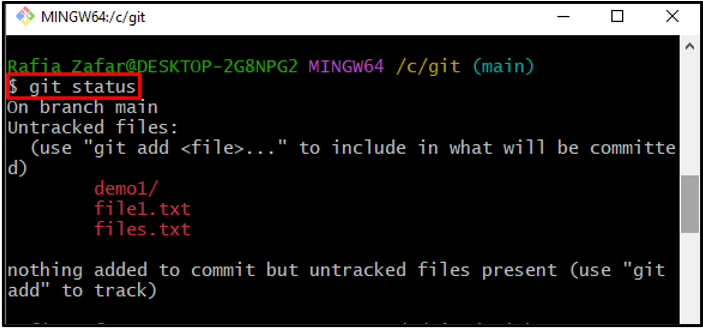
4. lépés: Lépjen az altárba
Ha más könyvtár vagy adattár létezik a helyi tárolóban, lépjen át abba a könyvtárba a „ CD 'parancs:
$ CD demo1\
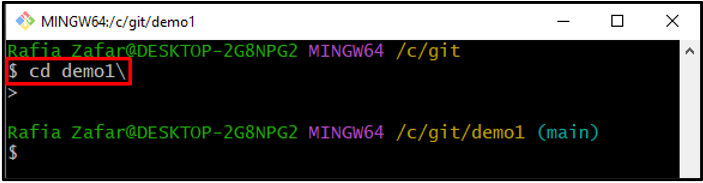
5. lépés: Törölje a Sub -d irectory/Repository
Ezután használja az alábbi parancsot az éppen megnyitott könyvtár törléséhez:
$ tiszta -fd
Az ' git tiszta ” parancs eltávolítja az összes tartalmat a tárolóból, és a „ -fd ” opció a fájlok és könyvtárak erőteljes eltávolítására szolgál:
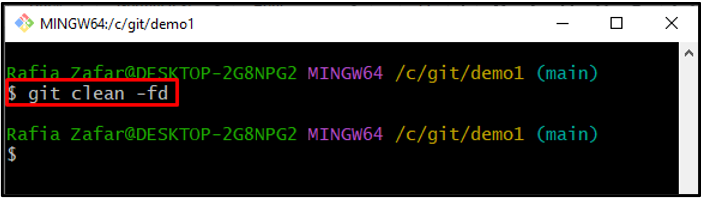
Ezután lépjen vissza a fő helyi adattárba a „ cd.. 'parancs:
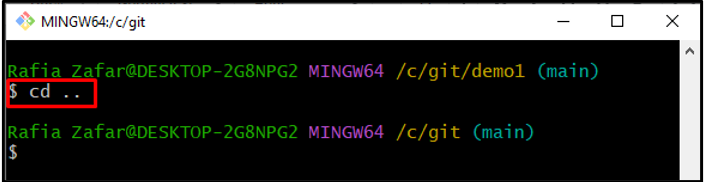
6. lépés: Törölje a tárat
Most tisztítsa meg a fő helyi adattárat a „ tiszta ” parancsot, és erőszakkal távolítsa el az összes fájlt és mappát:
$ tiszta -fd
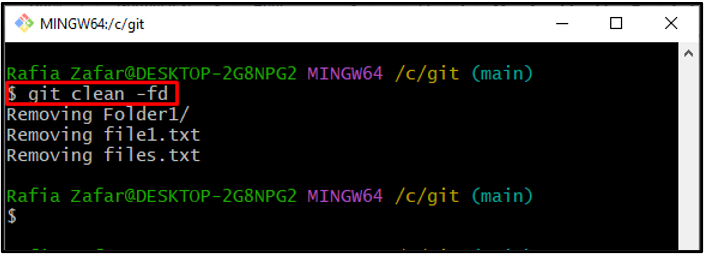
7. lépés: Távolítsa el a helyi adattárat
Végül távolítsa el a helyi Git-tárat a „ rm -rf ” parancsot. Itt, ' .git ” a helyi adattár neve és egy rejtett mappa:
$ rm -rf .git
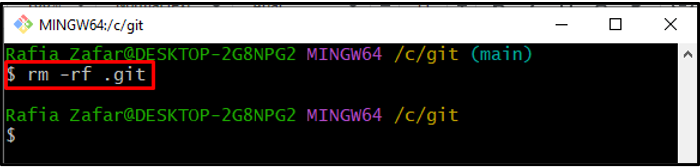
Annak ellenőrzéséhez, hogy a tárat eltávolították-e vagy sem, ellenőrizze újra a Git lerakat állapotát:
Itt láthatja, hogy megkapjuk a „ nem egy git adattár ” hiba, ami azt jelenti, hogy sikeresen töröltük a Git helyi adattárat:
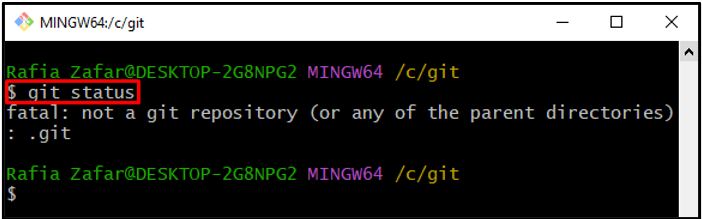
Megtanítottuk a helyi adattár törlésének eljárását a Gitben.
Következtetés
Ha törölni szeretne egy helyi adattárat a Gitben, először nyissa meg a Git-tárat. Ezután távolítson el minden tartalmat a tárolóból, például fájlokat és könyvtárakat vagy allerakatokat a „ $ git clean -fd ” parancsot. Ezt követően törölje a helyi tárolót a „ $ rm -rf .git ” parancsot, és ellenőrizze a Git állapotát, hogy ellenőrizze, hogy a tároló törölve van-e vagy sem. Ez a bejegyzés megtanította Önnek, hogyan kell törölni egy Git helyi adattárat.